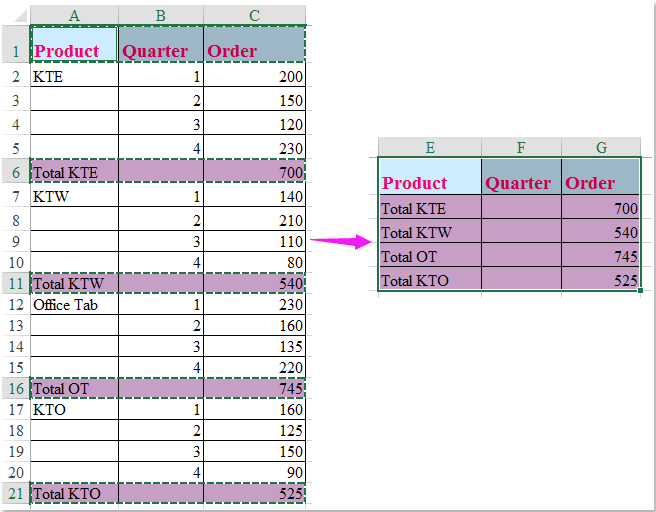Cum se returnează valoarea celulei la fiecare cinci sau al nouălea rând în Excel?
Într-o foaie de lucru, cum ați putea returna și lista valorile din fiecare celulă cinci sau a n-a, după cum se arată în următoarea captură de ecran, pentru a le copia una câte una va pierde mult timp. În acest articol, voi introduce câteva trucuri rapide pentru rezolvarea acestei probleme în Excel.

Întoarceți și enumerați la fiecare cinci sau a noua valoare a celulei cu formula
Întoarceți și enumerați la fiecare cinci sau a noua valoare a celulei cu formula
Pentru a extrage fiecare celulă cinci sau n-o dintr-o coloană, puteți aplica următoarea formulă simplă:
Introduceți această formulă: = OFFSET ($ C $ 1, (ROW () - 1) * 5,0) în celula F1, apoi glisați mânerul de umplere în jos în celulele pe care doriți să le aplicați această formulă și fiecare valoare de cinci celule din coloana C a fost returnată în coloana F, consultați captura de ecran:
notițe: În formula de mai sus, C1 este celula de început a coloanei pe care doriți să extrageți fiecare valoare n, numărul 5 este numărul de intervale, le puteți schimba în funcție de nevoile dvs.

Întoarceți și enumerați la fiecare cinci sau a noua valoare de celulă, rând sau coloană cu Kutools pentru Excel
Dacă aveţi Kutools pentru Excel, Cu său Selectați Interval Rows & Coloane utilitar, puteți selecta rapid fiecare celulă, rând sau coloană a treia după cum doriți, apoi le puteți copia și lipi oriunde aveți nevoie.
| Kutools pentru Excel : cu mai mult de 300 de programe de completare Excel la îndemână, gratuit pentru a încerca fără limitări în 30 de zile. |
După instalare Kutools pentru Excel, vă rugăm să faceți următoarele:
1. Selectați intervalul de date pe care doriți să îl returnați la fiecare 5 rânduri și faceți clic Kutools > Selectați > Selectați Interval Rows & Coloane, vezi captura de ecran:
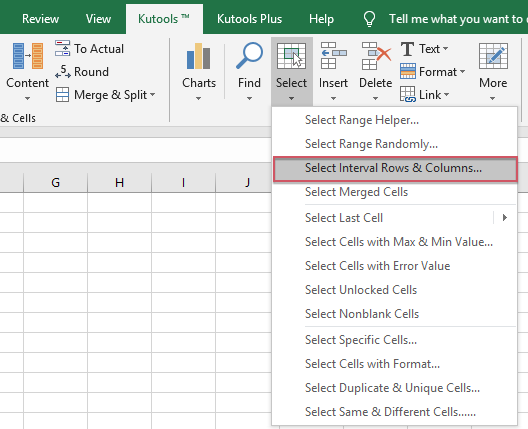
2. În pop-out Selectați Interval Rows & Coloane fereastră de dialog, selectați Rânduri opțiune din Selectați , apoi introduceți numărul intervalului și numărul rândului pe care doriți să îl selectați în Interval de și Rânduri casete de text separat, vezi captura de ecran:
3. Apoi apasa Ok și fiecare 5 rânduri au fost selectate simultan, apoi vă rugăm să le copiați și să le lipiți într-o celulă în care doriți să localizați rezultatul, vedeți captura de ecran:
Descărcați și proba gratuită Kutools pentru Excel acum!
Cele mai bune instrumente de productivitate de birou
Îmbunătățiți-vă abilitățile Excel cu Kutools pentru Excel și experimentați eficiența ca niciodată. Kutools pentru Excel oferă peste 300 de funcții avansate pentru a crește productivitatea și a economisi timp. Faceți clic aici pentru a obține funcția de care aveți cea mai mare nevoie...

Fila Office aduce interfața cu file în Office și vă face munca mult mai ușoară
- Activați editarea și citirea cu file în Word, Excel, PowerPoint, Publisher, Access, Visio și Project.
- Deschideți și creați mai multe documente în filele noi ale aceleiași ferestre, mai degrabă decât în ferestrele noi.
- Vă crește productivitatea cu 50% și reduce sute de clicuri de mouse pentru dvs. în fiecare zi!